この記事にはプロモーションが含まれています
iPhoneの機能「iCloudに写真やビデオを自動でアップロードする」で速度制限になりやすいので注意!設定方法でギガを節約!!

今回は「2017年11月3日」にAppleから新発売された、iPhoneXから新たに追加された機能で速度制限が頻発するのでその際の対策になる設定を紹介します!!
2022年11月27日にこの記事を更新しています。
最新のiPhoneでも同じ設定をすると効果があります。
当初は品薄で入手しづらかったiPhoneも一ヶ月経った今では多くの人が手に持っている事でしょう。
筆者はiPhone6からの変更しました。
最新機種に変更すると新しく便利な機能もある反面、思いがけない機能もあるので「注意点」を踏まえて基本的な機能を紹介していきます。
iPhoneX

Phone Xは、2017年9月12日(現地時間)、アメリカ・カリフォルニア州クパティーノのThe Steve Jobs Theaterで初開催されたアップルのスペシャルイベントの最後「One more thing…」で発表された。
2017年10月27日から予約開始。耐水・防塵はIP67等級を有している。
iPhone Xの外観は前面がOLEDディスプレイで覆われており、背面がガラスパネルになったことでワイヤレス給電規格のQiに対応した。これによりQi対応のワイヤレス充電器や、アップルから発売予定のAirPowerによりワイヤレス充電が可能になる。しかし、2019年3月29日(現地時間)に、AirPowerの開発中止が発表された。iPhone 4s以前で採用されていた、ステンレス製のフレームを採用している。頑丈で 、アルミニウムフレームにはない光沢が得られている。ステンレスのカラーはシルバーの一色だけである。CPUにはApple A11Bionicが採用。Face IDと呼ばれる顔だけでロックを解除することができる新たな認証システムを採用。 さらにアニ文字と呼ばれる機能が搭載されている。これらの機能は新しく採用されたTrueDepthカメラによって実現されているため、iPhone X、iPhone XS、XS Max、XRのみで利用できる。
2018年9月13日のiPhone XS、XS Max、XRの発表と同時に公式ホームページからの販売は終了したが、アップル取扱店では販売を継続している。
iPhoneXはiPhoneシリーズの特徴であったホームボタンを無くし、前面を全て画面にしたフルモデルチェンジのiPhoneです。
iPhoneの発売10周年を記念して発表されたこの機種はカラーが「ブラック」と「ホワイト」のみでiPhone4の時のカラーバリエーションでした。
また、新機能としてFace IDやカメラのポートレート機能など目立つ機能も多かったです。
写真とビデオの自動アップロード

iPhoneX又はiPhone8からのOSで新しい機能があり「iCloudに写真やビデオを自動でアップロードする」と言う機能があります。
実はこの機能初期の状態では、モバイルデータ通信を使って勝手にアップロードします。
携帯会社のプランによって容量は変わってきますが、設定を変更しないままでいると、要領の低いプランではWi-Fi環境がない場所で写真やビデオを撮ると一気に容量をくわれます。
その結果、速度制限になる方が多いようです。
普段自宅やオフィスなどWi-Fi環境下での使用しかしないと言う方には大丈夫ですが、公園や海など出かけた際に写真や動画を撮る人は注意が必要です。
必要のない場合は初期設定の時に一緒にオフにしておく事を推奨します。
ギガが減らない設定の仕方
設定の仕方は非常に簡単です。
設定方法を詳しく紹介していきます!!
真似するだけでもできるので是非実践してみて下さい。
写真のモバイルデータ通信
写真のモバイルデータ通信をオフにしていきます。
ホーム画面から「設定」をタップし設定のページから下にいき「写真」をタップします。
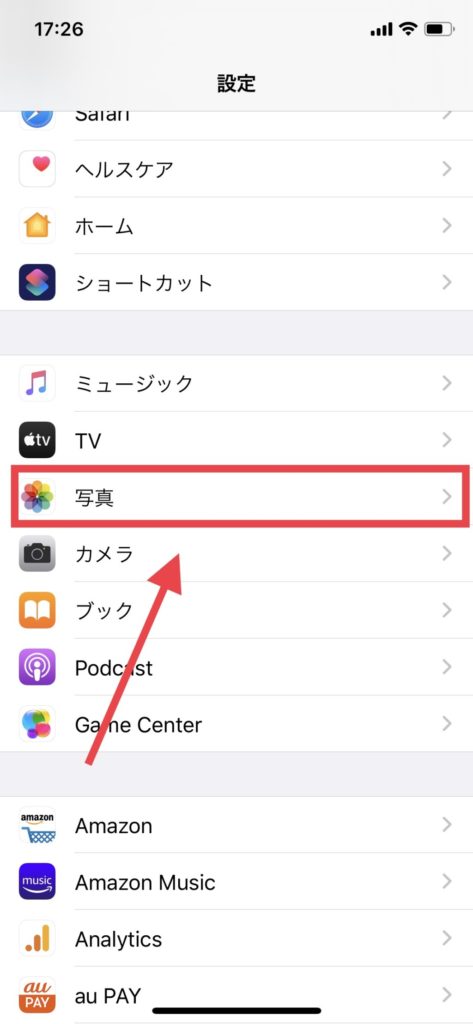
次に写真から「モバイルデータ通信」をタップします。
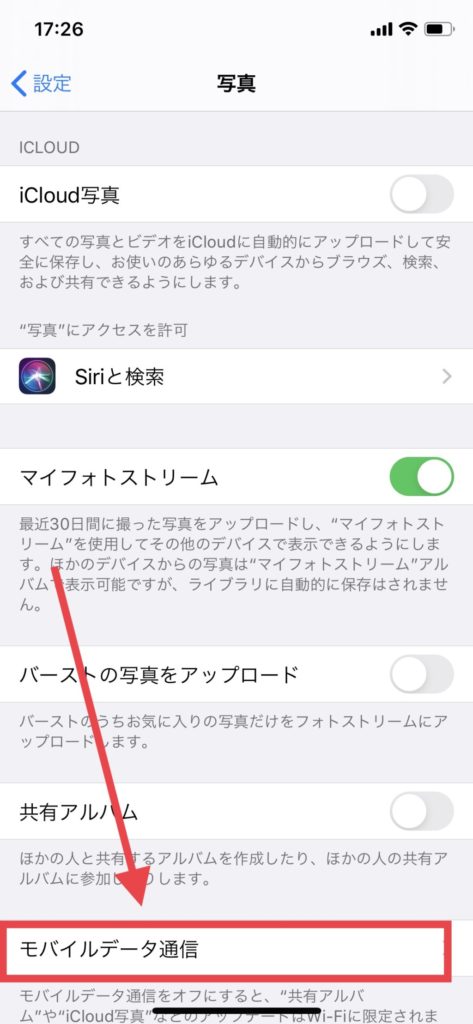
ここでスイッチをオフにしましょう!
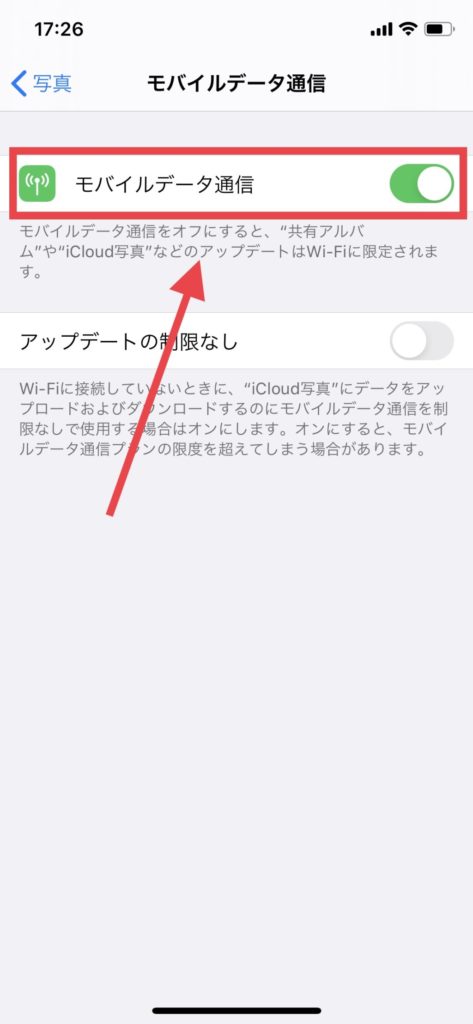
以上で完了です。
上記はオンの状態なので、緑のランプが消えればOKです!
写真のモバイルデータ通信はオフにできました!
この機能はiOS11からの新機能なので新しいiPhoneはもちろん、OSを新しくした物も含めて設定しておいたほうが良いです!
Wi-Fiアシスト
写真のモバイルデータ通信を切ったのにデータ容量が減るのが早い!なんて方はこちらの設定かもしれません!
まずは設定から「モバイルデータ通信」に進みます。
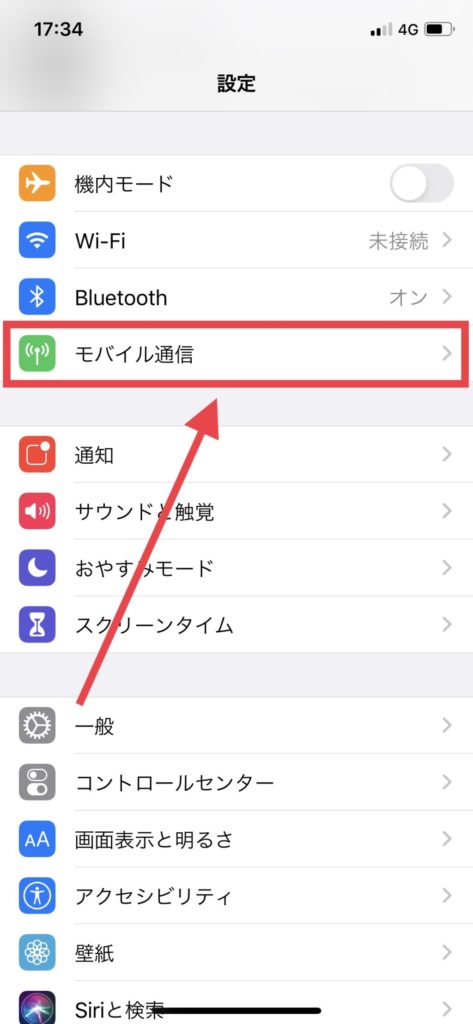
次に一番下までスクロールし「Wi-Fiアシスト」をオフにします。
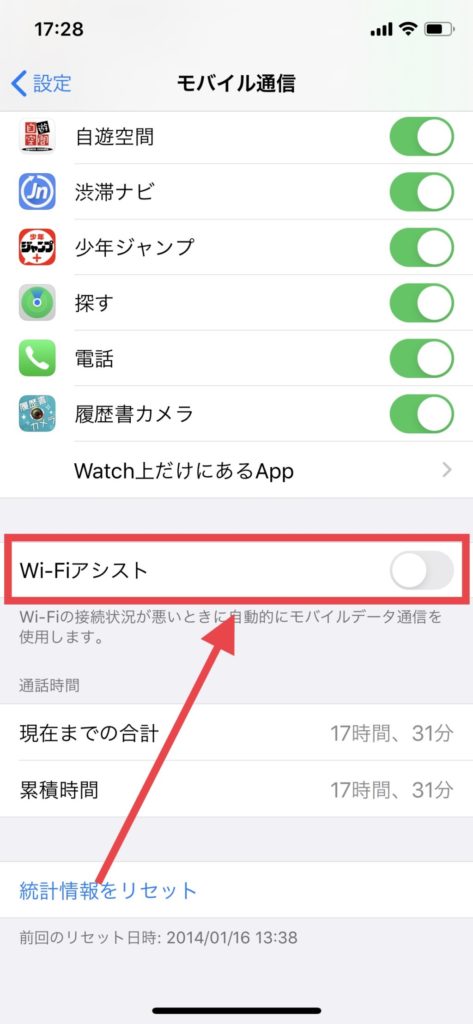
Wi-FiアシストとはWi-Fiの接続時に接続状況が悪くなっていると、モバイルデータ通信を使用して接続を早くするという機能の事です!
YouTubeなどの動画をWi-Fiで見ていても、この機能がオンになっていると容量を使うようになっています。
まとめ

今回は速度制限に引っかかってしまう方に容量を節約する設定を紹介しました。
これらの機能は本来は便利な機能なのですが購入時に紹介される事もないのでいつの間にか速度制限になっていたなんて事にならないように注意が必要です。
初期設定の段階でしっかり設定しておけばデータ容量の管理もしやすくなります!
また、本来のこの機能はクラウド上に写真や動画をアップしてパソコンやタブレットなどの異なる端末に簡単に移動できる機能です。
パソコンで写真や動画を管理したい人にはとても嬉しい機能なんですね!!
よく分からないと言う方や容量を少なめに契約している方は上記の設定をしておく事をおすすめします。
以上っ!!!
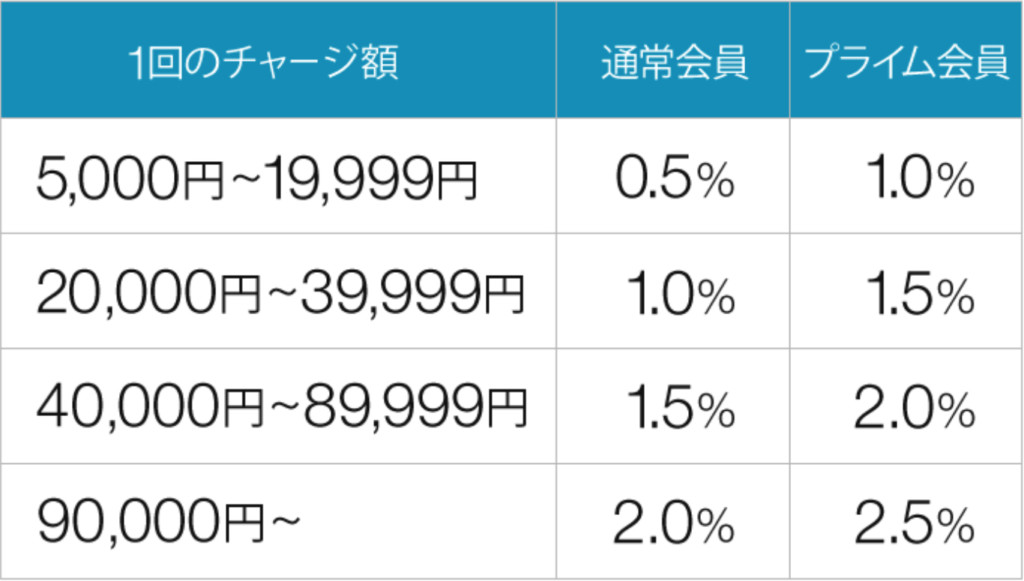
Amazonで買い物するならAmazonチャージの利用がおすすめ!
チャージするたびに『最大2.5%Amazonポイントが貯まる』のでAmazonを利用者するなら使わないと損です。
\ Amazonでお得にお買い物 /

コメント